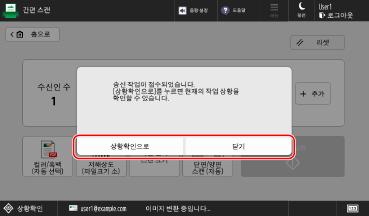스캔한 데이터 전송
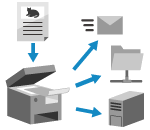
원고를 스캔하고 스캔한 데이터를 다음 수신인으로 전송합니다:
이메일
컴퓨터에 있는 공유 폴더
파일 서버(FTP 서버, Windows 서버 등)
동시에 여러 유형의 수신인을 지정할 수 있습니다.
예를 들어, 스캔한 데이터를 이메일 주소와 공유 폴더로 동시에 전송하면 이메일로 전송된 데이터를 공유 폴더에도 동시에 전송하여 백업할 수 있습니다.
예를 들어, 스캔한 데이터를 이메일 주소와 공유 폴더로 동시에 전송하면 이메일로 전송된 데이터를 공유 폴더에도 동시에 전송하여 백업할 수 있습니다.
원고를 스캔하고 전송하려면 간편 스캔 기능으로 전송하거나 전송할 때 상세 설정을 구성할 수 있습니다.
간편 스캔을 사용하면 간단한 버튼 조작으로 지정 수신인 및 컬러 설정 같은 기본 기능을 구성할 수 있습니다.
간편 스캔으로 전송
필요한 준비
스캔한 데이터 송신처에 따라 준비합니다. 스캔한 데이터 전송 및 저장 준비
1
원고를 배치합니다. 원고 배치
원고 두께 선택 화면이 나타나면 배치된 원고의 두께를 선택합니다.
2
제어판의 [홈] 화면에서 [간편 스캔]을 누릅니다. [홈] 화면
간편 스캔 화면이 표시됩니다.
3
수신인을 지정합니다.
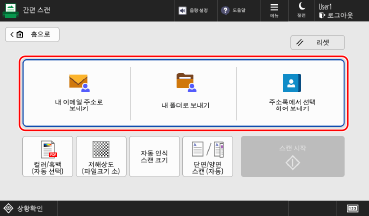
로그인 사용자의 이메일 주소를 수신인으로 지정하려면 [내 이메일 주소로 보내기]를 누릅니다.
로그인 사용자용 폴더(개인 폴더)를 수신인으로 지정하려면 [내 폴더로 보내기]를 누릅니다.
* [내 폴더로 보내기]는 [내 폴더 지정 방법]이 [홈 폴더] 또는 [로그인 서버 사용]으로 설정된 경우에만 표시됩니다. [내 폴더 지정 방법]
* [내 폴더로 보내기]가 표시되지 않으면 [스캔하고 송신]을 사용하여 개인 폴더를 전송 시 수신인으로 지정합니다. 송신 시 상세 설정 구성
주소록에서 수신인을 지정하려면 [주소록에서 선택 하여 보내기]을 누릅니다.
여러 수신인을 지정하는 경우

수신인 표시 영역에서 [추가]를 누르고 추가할 주소를 선택합니다.
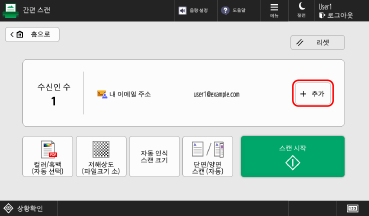
한 번에 최대 10개의 수신인을 지정할 수 있습니다.
지정된 수신인을 삭제하는 경우

1
수신인 표시 영역을 누릅니다.
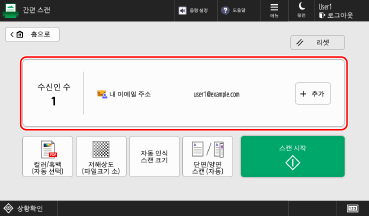
2
삭제할 주소를 선택하고 [삭제]를 누릅니다.
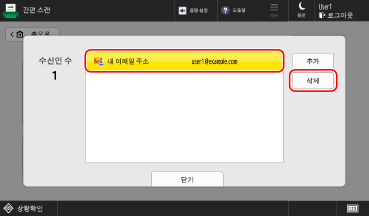
3
[닫기]를 누릅니다.
4
스캔 설정을 구성합니다.
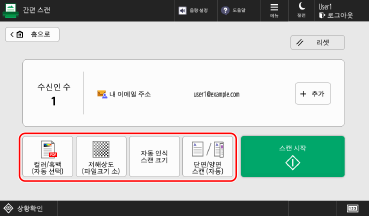
설정 변경을 취소하고 기본 설정으로 복구하려면 [리셋]을 누릅니다.
스캔 시 컬러 선택

컬러 설정 버튼을 눌러 컬러를 선택합니다.
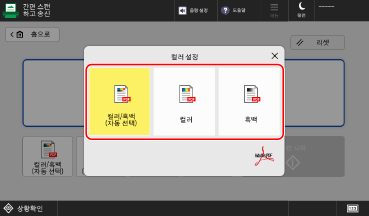
[컬러/흑백 (자동 선택)]
원고의 컬러를 자동으로 감지합니다. 컬러 원고는 컬러로 스캔되고, 흑백 원고는 그레이스케일로 스캔됩니다.
* 원고의 가장자리만 컬러인 경우처럼 원고의 상태와 크기에 따라 컬러 원고가 흑백으로 감지될 수 있습니다. 이 경우 [컬러]를 선택합니다.
[컬러]
원고의 컬러와 관계없이 컬러로 스캔합니다.
* [컬러]로 설정된 경우 흑백 원고도 컬러 스캔으로 간주됩니다.
[흑백]
원고의 컬러와 관계없이 흰색에서 검은색까지 회색조로 스캔합니다.
해상도 설정

해상도 설정 버튼을 눌러 해상도를 선택합니다.
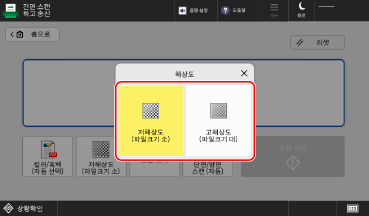
원고를 보다 세밀하게 스캔하려면 해상도를 높이고, 파일 크기가 작은 경우에는 해상도를 낮춥니다.
스캔 크기 설정

스캔 크기 설정 버튼을 눌러 스캔 크기를 선택합니다.
* 원고 크기는 지정할 수 없습니다.
* 원고 크기는 지정할 수 없습니다.
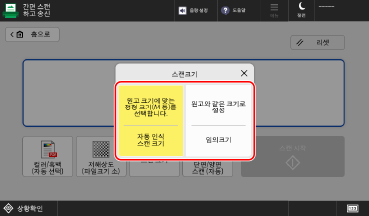
[자동 인식 스캔 크기]
기기에서 원고 크기를 자동으로 인식하게 할 때 선택합니다.
[임의크기]
사용자 설정 크기 원고를 스캔할 때 선택합니다.
* [임의크기]를 선택하면 원고만 피더에 배치할 수 있습니다.
* [임의크기]를 선택하면 원고만 피더에 배치할 수 있습니다.
원고 양면 스캔

양면 스캔 설정 버튼을 눌러 단면 또는 양면을 선택합니다.
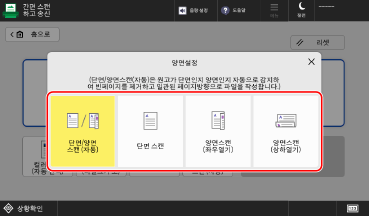
[단면/양면 스캔 (자동)]
다음과 같이 원고를 스캔합니다:
원고가 단면인지 또는 양면인지를 기기가 자동으로 인식합니다.
백지로 확인된 페이지를 기기가 자동으로 삭제합니다(건너뜁니다).
원고를 스캔할 때 기기가 OCR 처리를 실행하여 텍스트 검색 가능한 PDF 파일이 생성됩니다.
기기가 원고의 텍스트 방향을 감지하여 방향이 같은 파일을 생성합니다.
[단면 스캔]
양면 원고의 면을 한 번에 하나씩 스캔합니다.
[양면스캔 (좌우열기)]
원고 앞면과 뒷면의 상단과 하단 방향이 같은 경우에 선택합니다.
[양면스캔 (상하열기)]
원고 앞면과 뒷면의 상단과 하단 방향이 반대인 경우에 선택합니다.
원고 시작부의 문자를 추출하여 파일명을 생성하는 경우

[간편 스캔 하고 송신] 화면에서 [메뉴]  [OCR (문자인식) 결과를 파일명으로 사용]을 [설정]으로 설정합니다.
[OCR (문자인식) 결과를 파일명으로 사용]을 [설정]으로 설정합니다.
 [OCR (문자인식) 결과를 파일명으로 사용]을 [설정]으로 설정합니다.
[OCR (문자인식) 결과를 파일명으로 사용]을 [설정]으로 설정합니다.이 설정은 양면 스캔 설정에서 [단면/양면 스캔 (자동)]을 구성한 경우에만 사용할 수 있습니다.
파일명으로 추출한 문자를 변경할 수 있습니다. [OCR (문자인식) 설정]
[OCR (문자인식) 결과를 파일명으로 사용]이 활성화되어 있으면 다음 경우에 파일명이 적용되지 않습니다. :
화면 하단의 상태 표시에 표시되는 송신 상태 [홈] 화면
송신결과 리포트 송신결과 리포트 인쇄
송신 에러 발생 시 송신 로그 스캔한 데이터의 전송 또는 저장 상태 및 로그 확인
5
[ 스캔시작]을 클릭합니다.
스캔시작]을 클릭합니다.
 스캔시작]을 클릭합니다.
스캔시작]을 클릭합니다.원고의 스캔이 시작됩니다.
스캔을 취소하려면 [취소]  [예]를 누릅니다. 스캔 취소
[예]를 누릅니다. 스캔 취소
 [예]를 누릅니다. 스캔 취소
[예]를 누릅니다. 스캔 취소원고 스캔이 완료되면 스캔한 데이터가 전송됩니다. [ 상황확인]을 사용하여 전송 상태와 로그를 봅니다. 스캔한 데이터의 전송 또는 저장 상태 및 로그 확인
상황확인]을 사용하여 전송 상태와 로그를 봅니다. 스캔한 데이터의 전송 또는 저장 상태 및 로그 확인
 상황확인]을 사용하여 전송 상태와 로그를 봅니다. 스캔한 데이터의 전송 또는 저장 상태 및 로그 확인
상황확인]을 사용하여 전송 상태와 로그를 봅니다. 스캔한 데이터의 전송 또는 저장 상태 및 로그 확인[다음 원고 스캔]이 표시되는 경우

원고를 원고대에 놓고 스캔하면 추가 원고를 스캔하기 위한 화면이 표시됩니다.
1
원고 스캔을 계속하려면 다음 원고를 얹고 [다음 원고 스캔]을 누릅니다.
다음 원고가 스캔되고 동일한 화면이 표시됩니다.
모든 원고의 스캔이 완료될 때까지 이 과정을 반복합니다.
모든 원고의 스캔이 완료될 때까지 이 과정을 반복합니다.
2
[송신 시작]을 누릅니다.
스캔한 데이터가 전송됩니다.
사용자명 및 비밀번호 입력 화면과 확인 화면이 표시되는 경우
화면 지시에 따라 사용자명과 비밀번호를 입력하고 이를 확인합니다.
[상황확인으로]가 표시되는 경우

참고
스캔 시 여러 원고가 이송될 때 작업이 취소되는 경우(중복 이송 검지)
화면에 메시지가 표시됩니다. 메시지에 표시된 지시에 따라 걸린 원고를 제거합니다. 용지 및 스테이플 걸림
걸린 원고가 제거되면 작업 재개를 위한 화면이 표시됩니다.
중복 이송이 제대로 검지되지 않는 경우에는 [중복 검지 안함]을 눌러 스캔을 재개합니다.
걸린 원고가 제거되면 작업 재개를 위한 화면이 표시됩니다.
중복 이송이 제대로 검지되지 않는 경우에는 [중복 검지 안함]을 눌러 스캔을 재개합니다.
중복 이송 검지를 방지하도록 기본 설정을 변경합니다. [피더 중복 이송 검지의 기본 설정]
송신 시 상세 설정 구성
필요한 준비
스캔한 데이터 송신처에 따라 준비합니다. 스캔한 데이터 전송 및 저장 준비
1
원고를 배치합니다. 원고 배치
원고 두께 선택 화면이 나타나면 배치된 원고의 두께를 선택합니다.
2
제어판의 [홈] 화면에서 [스캔하고 송신]을 누릅니다. [홈] 화면
스캔 화면이 표시됩니다.
3
수신인을 지정합니다. 수신인 지정
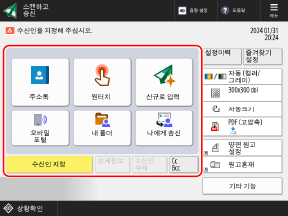
로그인 사용자용 폴더(개인 폴더)를 수신인으로 지정하려면 [내 폴더]를 누릅니다.
로그인 사용자의 이메일 주소를 수신인으로 지정하려면 [나에게 송신]을 누릅니다.
이메일 주소를 Cc 또는 Bcc 수신인으로 지정하는 경우

1
[Cc Bcc]를 누릅니다.
2
[Cc] 또는 [Bcc]를 누릅니다.
3
[수신인 지정]을 눌러 수신인을 지정합니다. 수신인 지정
지정된 수신인의 유형(To, Cc, Bcc)을 변경하려면 [To/Bcc|Cc] 또는 [To/Cc|Bcc]를 누르고, Cc 또는 Bcc로 변경할 수신인을 지정한 후 [확인]을 누릅니다.
4
[확인]을 누릅니다.
4
스캔 설정을 구성합니다. 스캔 설정
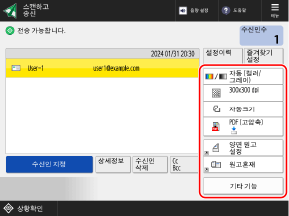
"즐겨찾기 설정"이 등록되어 있으면 [즐겨찾기 설정]을 눌러 불러올 수 있습니다. 즐겨찾기 설정 등록 및 호출
이전 설정을 불러오는 경우(설정 이력)

[설정이력]을 눌러 스캔한 데이터를 전송할 때 사용했던 설정을 불러올 수 있습니다. 데이터를 전송할 때 사용한 수신인도 설정과 함께 적용할 수 있습니다.
설정 이력을 불러오면 지정된 수신인과 스캔 설정이 덮어쓰기됩니다.
설정 이력을 불러오면 지정된 수신인과 스캔 설정이 덮어쓰기됩니다.
* 수신인을 액세스 번호로 관리하는 경우에는 설정 이력을 사용할 수 없습니다. 수신인 숨기기(액세스 번호 관리)
[설정이력] 화면에서 불러올 이력을 선택하고 [확인]을 누릅니다.
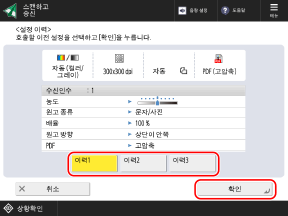
호출된 수신인과 스캔 설정을 변경하고 스캔한 데이터를 전송할 수 있습니다.
각 로그인 사용자가 자신의 설정 이력에서 선택할 수 있습니다.
로그인하지 않은 사용자 또는 게스트 사용자의 경우, 권한이 없는 사용자에게 공통되는 설정 이력을 선택할 수 있습니다.
로그인하지 않은 사용자 또는 게스트 사용자의 경우, 권한이 없는 사용자에게 공통되는 설정 이력을 선택할 수 있습니다.
새 수신인 입력이 제한되면 제한되는 수신인의 유형과 관계없이 설정 이력이 지워집니다. 등록된 수신인에게만 전송
5
[ 시작]을 클릭합니다.
시작]을 클릭합니다.
 시작]을 클릭합니다.
시작]을 클릭합니다.원고의 스캔이 시작됩니다.
스캔을 취소하려면 [취소]  [예]를 누릅니다. 스캔 취소
[예]를 누릅니다. 스캔 취소
 [예]를 누릅니다. 스캔 취소
[예]를 누릅니다. 스캔 취소원고 스캔이 완료되면 스캔한 데이터가 전송됩니다. [ 상황확인]을 사용하여 전송 상태와 로그를 봅니다. 스캔한 데이터의 전송 또는 저장 상태 및 로그 확인
상황확인]을 사용하여 전송 상태와 로그를 봅니다. 스캔한 데이터의 전송 또는 저장 상태 및 로그 확인
 상황확인]을 사용하여 전송 상태와 로그를 봅니다. 스캔한 데이터의 전송 또는 저장 상태 및 로그 확인
상황확인]을 사용하여 전송 상태와 로그를 봅니다. 스캔한 데이터의 전송 또는 저장 상태 및 로그 확인[[시작]키로 다음 원고를 스캔할 수 있습니다.]이 표시되는 경우

원고를 원고대에 놓고 스캔하거나 연속스캔 기능으로 스캔이 수행되면 추가 원고를 스캔하기 위한 화면이 표시됩니다.
1
원고 스캔을 계속하려면 다음 원고를 놓고 [ 시작]을 누릅니다.
시작]을 누릅니다.
 시작]을 누릅니다.
시작]을 누릅니다.다음 원고가 스캔되고 동일한 화면이 표시됩니다.
모든 원고의 스캔이 완료될 때까지 이 과정을 반복합니다.
모든 원고의 스캔이 완료될 때까지 이 과정을 반복합니다.
스캔할 피더에 원고를 배치하는 경우 스캔한 원고(원고 배지 트레이로 배출된 원고)를 제거한 후에 다음 원고를 배치합니다.
각 원고의 스캔 설정을 변경하는 경우
메시지가 표시된 화면에서 [설정변경]을 누릅니다. 다음 설정을 변경할 수 있습니다:
[컬러 선택]
[스캔크기]
[배율]
[양면원고]
[농도]
[원고 종류]
예를 들어, 단면 원고를 스캔한 후에 양면원고를 스캔하는 경우 [설정변경]을 누르고 [양면원고]를 설정합니다.
2
[송신 시작]을 누릅니다.
스캔한 데이터가 전송됩니다.
사용자명 및 비밀번호 입력 화면과 확인 화면이 표시되는 경우
화면 지시에 따라 사용자명과 비밀번호를 입력하고 이를 확인합니다.
[상황확인으로]가 표시되는 경우

전송 상태와 로그를 확인하려면 [상황확인으로]를 누릅니다. 스캔한 데이터의 전송 또는 저장 상태 및 로그 확인
[닫기]를 눌러 스캔 화면으로 돌아갑니다.
[닫기]를 눌러 스캔 화면으로 돌아갑니다.
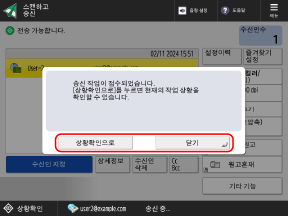
참고
스캔 시 여러 원고가 이송될 때 작업이 취소되는 경우(중복 이송 검지)
화면에 메시지가 표시됩니다. 메시지에 표시된 지시에 따라 걸린 원고를 제거합니다. 용지 및 스테이플 걸림
걸린 원고가 제거되면 작업 재개를 위한 화면이 표시됩니다.
중복 이송이 제대로 검지되지 않는 경우에는 [중복 검지 안함]을 눌러 스캔을 재개합니다.
걸린 원고가 제거되면 작업 재개를 위한 화면이 표시됩니다.
중복 이송이 제대로 검지되지 않는 경우에는 [중복 검지 안함]을 눌러 스캔을 재개합니다.
중복 이송 검지를 방지하려면 다음 설정 중 하나를 구성합니다:
스캔할 때마다 스캔 화면에서 [기타 기능]  [피더 중복 이송 검지]를 눌러 중복 이송 검지를 취소합니다.
[피더 중복 이송 검지]를 눌러 중복 이송 검지를 취소합니다.
 [피더 중복 이송 검지]를 눌러 중복 이송 검지를 취소합니다.
[피더 중복 이송 검지]를 눌러 중복 이송 검지를 취소합니다.중복 이송 검지를 방지하도록 기본 설정을 변경합니다. [피더 중복 이송 검지의 기본 설정]
전송 전에 내용 미리 보기
미리보기 화면을 표시하여 스캔한 데이터의 내용을 확인한 후에 전송할 수 있습니다. 미리보기 화면에서 페이지 순서를 변경하고 페이지를 삭제하는 것도 가능합니다. 스캔한 데이터 확인 및 페이지 정리(미리보기)
스캔한 데이터의 보안 강화
PDF 파일을 암호화하거나, PDF 또는 XPS 파일에 전자서명을 추가하여 스캔한 데이터의 보안을 강화할 수 있습니다. 스캔한 데이터의 보안 강화